Топ 6 начина за коригиране на сривове в приложението Discord на Android
Miscellanea / / April 22, 2022
Discord се превърна в най-популярната платформа за чат за всички видове общности по целия свят. Въпреки че приложението е достъпно на всички основни платформи, справедливо е да се каже, че не работи еднакво добре. По-конкретно, потребителите на Android са имали много проблеми, докато използват приложението Discord на своите телефони тъй като приложението продължава да се срива многократно.
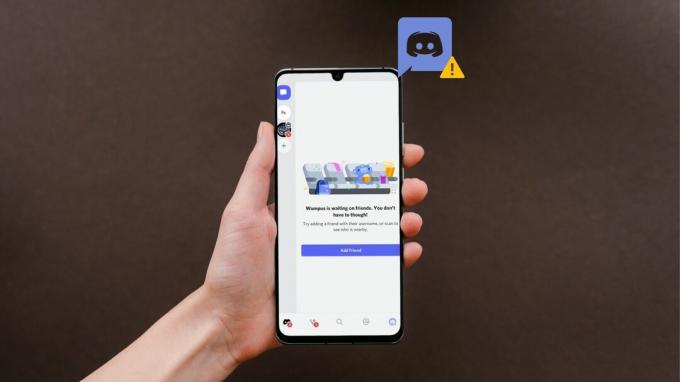
Независимо дали това е една от експерименталните функции или съществуващият кеш на приложението, причиняващи срив на приложението Discord, това ръководство ще ви преведе през всички възможни решения за отстраняване на проблема. Така че, нека го проверим.
1. Деактивирайте автоматично възпроизвеждане на GIF
Най-честата причина за честите сривове на приложението на Discord на Android е функцията за автоматично възпроизвеждане на GIF. Въпреки че функцията е предварително активирана в приложението, ако Discord непрекъснато се срива, можете да изключите автоматичното възпроизвеждане на GIF, като следвате стъпките по-долу.
Етап 1: Стартирайте приложението Discord на телефона си. Докоснете иконата на профила в долния десен ъгъл, за да посетите Потребителски настройки.

Стъпка 2: Превъртете надолу до секцията Настройки на приложението и докоснете Достъпност.

Стъпка 3: Изключете превключвателя до „Автоматично възпроизвеждане на GIF файлове, когато е възможно“.

2. Деактивирайте и активирайте Android System WebView
Android System WebView е основен системен компонент, който позволява на приложенията за Android да показват уеб съдържание. Но ако Android System WebView не работи правилно, тогава приложенията, които разчитат на него, ще се сриват често. Можете да опитате да деактивирате Android System WebView и да го активирате отново, за да коригирате това. Ето как.
Етап 1: Стартирайте приложението Настройки на телефона си и отидете до Приложения и известия. След това докоснете Вижте всички приложения.

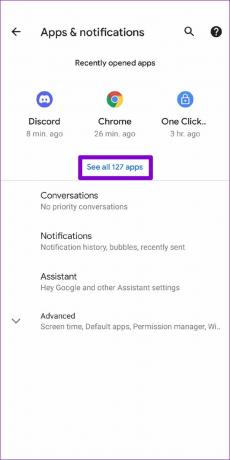
Стъпка 2: Намерете и натиснете върху Android System WebView.
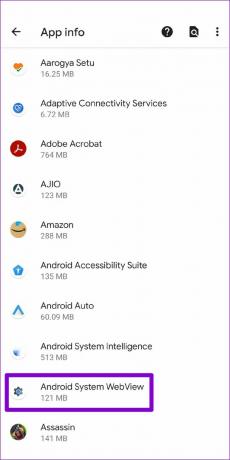
Стъпка 3: Докоснете опцията Деактивиране и натиснете Деактивиране на приложението, когато се появи подкана.


Стъпка 4: Излезте от приложението Настройки и рестартирайте телефона си. Следвайте стъпките по-горе, за да активирате Android System WebView от приложението Настройки.
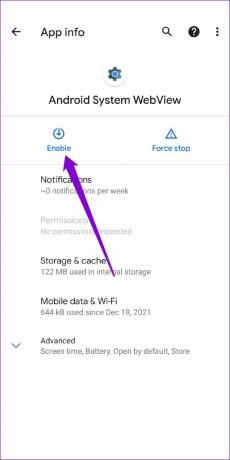
3. Избягвайте използването на експериментални функции в Discord
Приложението за Android на Discord ви предоставя няколко експериментални функции, за да получите достъп, преди да са достъпни за всички. Но от друга страна, тъй като тези функции са силно експериментални, те също могат да попречат на работата на приложението и да го накарат да замръзне или да се срине внезапно.
Например, ако сте активирали хардуерно мащабиране или хардуерно ускорение с ниска латентност, за да подобрите изживяването си при разговорите в приложението Discord, това може да причини сривове. За стабилно изживяване трябва да изключите тези функции.
Етап 1: Стартирайте приложението Discord на телефона си. Докоснете иконата на профила в долния десен ъгъл, за да посетите Потребителски настройки.

Стъпка 2: Превъртете надолу до секцията Настройки на приложението и изберете Глас и видео.

Стъпка 3: Под Видео изключете превключвателя за опцията „Активиране на хардуерно мащабиране“. Под опцията Хардуерно ускорение с ниска латентност изберете „Нека операционната ми система реши“.

4. Изчистете кеша на приложението
Изчистване на кеша на приложението е един от ефективните методи за отстраняване на неизправности за потребителите на Android. Ако сте използвали приложението Discord от известно време, тогава е възможно съществуващите данни в кеша да са остарели и да са започнали да пречат на функционалността на приложението. За да поправите това, можете да опитате да изчистите кеша на приложението на Discord, като следвате стъпките по-долу.
Етап 1: Натиснете продължително иконата на приложението Discord и изберете Информация за приложението от менюто, което се показва.

Стъпка 2: Отидете на Съхранение и кеш. Докоснете опцията Изчистване на кеша.


Рестартирайте приложението Discord, за да проверите дали работи добре.
5. Актуализирайте приложението Discord
Актуализирането на приложението Discord може да разреши всички грешки или неясни проблеми, които може да са попречили на приложението да работи правилно. Затова се препоръчва да го правите редовно актуализирайте приложенията на телефона си.
Стартирайте Play Store. Потърсете приложението Discord, за да инсталирате всички чакащи актуализации на приложението.

6. Напуснете Discord Beta
Ако сте се записали в Discord's приложение бета програма за да изпробвате експериментални функции, тогава е вероятно да срещнете проблеми, тъй като тези компилации могат да бъдат силно нестабилни. За да избегнете това, можете да напуснете бета програмата на приложението Discord и да преминете към стабилна версия. Ето как.
Етап 1: Стартирайте Play Store на телефона си и потърсете приложението Discord.

Стъпка 2: На страницата на приложението Discord превъртете надолу и докоснете бутона Напускане под „Вие сте бета тестер.“ Изберете Напускане, за да потвърдите.


Вашият акаунт ще бъде премахнат от бета програмата на приложението Discord. След известно време ще получите актуализация на приложението, която ще ви върне към стабилната версия на приложението.
Избягвайте сривовете
Колкото и да е добър Discord, все още има място за подобрение за приложението му за Android. Въпреки че подобни сривове на приложения с Discord могат да бъдат обезпокоителни, ние се надяваме, че гореспоменатите решения ще ви помогнат да ги поправите завинаги.
Последна актуализация на 05 април 2022 г
Горната статия може да съдържа партньорски връзки, които помагат за поддръжката на Guiding Tech. Това обаче не засяга редакционната ни почтеност. Съдържанието остава безпристрастно и автентично.

Написано от
Панкил е строителен инженер по професия, който започва своя път като писател в EOTO.tech. Наскоро той се присъедини към Guiding Tech като писател на свободна практика, за да покрие инструкции, обяснения, ръководства за закупуване, съвети и трикове за Android, iOS, Windows и уеб.



